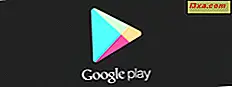Najpierw było pismo na papierze. Następnie, pisząc na papierze za pomocą maszyny do pisania. Następnie, wpisując klawiaturę przypominającą maszynę do pisania, która pojawiła się na ekranie komputera. A teraz pismo ręczne na komputerze! Czy zatoczyliśmy pełne koło?
Historia: od automatu do klawiatury po tablety
Aż do niedawna jedynym sposobem na uzyskanie informacji do komputera lub z niego było użycie jakiejś klawiatury. Od tworzenia kart dziurkowanych za pomocą keypuncha (w ten sposób "zaprogramowałem" pierwszy komputer, jaki kiedykolwiek użyłem) do dzisiejszych bezprzewodowych urządzeń wejściowych, każdy musiał nauczyć się pisać. Niektórzy nauczyli się tego robić wszystkimi palcami i nie patrząc na klawiaturę. Inni nauczyli się używać jednego lub dwóch palców i szukali każdego naciśniętego klawisza. Ale wszystkie pisały w takiej czy innej formie.

Źródło zdjęcia: Katie Keypunch - międzynarodowy model 032 (ok. 1941)
W ostatnich latach popularność tabletów, tabletów dotykowych i urządzeń do wprowadzania tabletów sprawiła, że ludzie nie muszą uczyć się pisać, jeśli tego nie chcą. Równie łatwo można pisać na komputerze z obsługą pióra, jak pisać na papierze. To tylko jeden sposób ewoluowania komputera, aby sprostać potrzebom ludzi.
Dostałem urządzenie wejściowe do tabletu z przyczyn praktycznych. Używałem trackballa przez kilka lat, a mój nadgarstek, który już miał pewne problemy, zaczynał coraz bardziej boleć. Moja córka, która miała własne problemy z nadgarstkami, zasugerowała, że powinienem spróbować użyć tabletu i pióra zamiast myszy lub trackballa. Moje jedyne doświadczenie z tabletami istniało w czasach, kiedy sprzedawałem komputery, gdy tabletki były dość duże i nieporęczne, były używane do grafiki wyższej klasy i kosztowały mniej więcej rękę, nogę i pierwsze dziecko. Czasy się zmieniły!
Korzystanie z Windows Journal na urządzeniach do wprowadzania tabletu
Zaraz po tym, jak kupiłem tablet, poproszono mnie o napisanie serii samouczków na temat Windows Journal i Panelu wprowadzania tabletu . Czemu nie, pomyślałem, skoro zmusiłoby mnie to do nauki używania tabletu do czegoś więcej niż tylko moczenie i klikanie na rzeczy.
Na pierwszy rzut oka Windows Journal wygląda jak bardziej wyrafinowana aplikacja. Dostajesz arkusz "papieru" do pisania, a do dyspozycji masz narzędzia do pisania i zakreślania. To, co piszesz, można zapisać i udostępnić na kilka różnych sposobów. Możesz konwertować pismo ręczne na tekst lub pozostawić go w formie pisemnej. Brzmi jak dużo, prawda? A to tylko omówienie podstaw - wszystko ładnie przedstawione w tym samouczku: Jak tworzyć podstawowe notatki i rysunki w Windows Journal.

Jak mówią te reklamy telewizyjne, ale czekaj, jest ich więcej! Możesz projektować własne strony i zapisywać je, aby cokolwiek piszesz, wyglądało tak, jak tego chcesz. Możesz wysłać to, co napisałeś bezpośrednio do programu pocztowego, jako tekst lub jako plik graficzny. Windows Journal byłby świetny do robienia notatek w klasie, ponieważ możesz używać swojego komputera typu tablet tak, jak robiłbyś te stare, dobre zeszyty spirytusowe, które kiedyś były jedynym "urządzeniem wejściowym", jakie miał uczeń. Nauka wykonywania tych wszystkich czynności została omówiona w naszym artykule Jak tworzyć szablony dzienników systemu Windows i wysyłać czasopisma za pośrednictwem poczty e-mail.
Korzystanie z panelu wprowadzania tabletu w urządzeniach wprowadzania tabletu
W porównaniu z Windows Journal, okienko wprowadzania tabletu l - małe okno, które wysunęło się z kryjówki przy krawędzi ekranu - wyglądało bardzo prymitywnie. Sądziłem, że nie zajmie to dużo czasu, aby objąć wszystkie jego funkcje. Najprawdopodobniej jeden samouczek. Mój Boże, myliłem się!
Jak się okazuje, Panel wprowadzania tabletu to bardzo zaawansowana aplikacja z prostym interfejsem. Wykonuje prawie bezbłędnie konwersję bez specjalnego wysiłku ze strony użytkownika (chociaż można go wyszkolić, aby działał lepiej), a konwersja odbywa się podczas pisania. Jedno dotknięcie wprowadza to, co napisałeś, do dowolnej aplikacji, dzięki czemu osoby, które mają tablet lub ekran dotykowy, nie muszą dodawać klawiatury. To sprawia, że komputery te są naprawdę przenośne i nie są dużo cięższe niż papier, który zastępują. Korzyści dla szkoły i biznesu są oczywiste. Omówiliśmy podstawy tego w naszym samouczku zatytułowanym Pierwsze kroki z Panelem wprowadzania tabletu w systemie Windows 7.
Od wielu lat używam palmtopów i z przyjemnością stwierdziłem, że pismo "graffiti", jakiego oczekują, jest wystarczająco zbliżone do tego, co już wydrukowałem, że nie musiałem się uczyć zbyt wielu nowych listów. Musiałem jednak drukować i musiałem pisać te litery osobno i wyraźnie, inaczej uznano by je za coś zupełnie innego niż zamierzałem. Byłem zachwycony, gdy mogłem napisać własną, osobliwą postać pisma odręcznego w Panelu wprowadzania na tablecie i byłoby to dokładnie takie, o czym pisałem prawie za każdym razem. Mógłbym teraz pisać płynnie i szybko na tablecie i nie musieć wracać i naprawić czegoś w prawie każdym słowie. Zdobyć!
Wszystko to jest omówione w Panelu wprowadzania na komputerze z systemem Windows 7: Wprowadzanie tekstu i pismo ręczne.
Było kilka rzeczy, które Panel wprowadzania tabletu nie zawsze rozpoznawał, co mnie nie zaskoczyło, ponieważ moje pismo ma swoje osobliwości. Zajęło mi to około godziny, aby przejść przez całą personalizację, a potem mogłem po prostu odpisać i mieć pewność, że Panel wprowadzania tabletu zrozumiał, co próbowałem zrobić. Jeśli kiedykolwiek będziesz musiał nauczyć się swojego stylu, przeczytaj nasz przewodnik dotyczący Panelu wprowadzania tabletu treningowego, aby pracować jeszcze lepiej.

Moje zaufane palmtopy również nauczyły mnie używania gestów, więc znałem ten pomysł, gdy próbowałem ich wypróbować na Panelu wprowadzania tabletu, chociaż (jak podejrzewam, że większość ludzi) musiałem spróbować ponownie gestów i znowu, aż w końcu zrozumiałem technikę. Udało mi się nauczyć, a następnie pokazać, jak to zrobić w Panelu wprowadzania na tablecie: Używanie gestów dla szybkości i wygody. Potem przepłynąłem przez wszystko, nie zdejmując pióra z tabletu. Wow, gdybym tylko miał coś takiego, kiedy pisałem szaleńczo, starając się nadążyć za tym, co mówił nauczyciel, i mając nadzieję, że będę w stanie odczytać moje notatki, kiedy nadejdzie czas, aby uczyć się do testu!
Ostatni, ale nie mniej ważny, możesz użyć także specjalnej wersji narzędzia do robienia matematyki. Jakie to jest świetne? Przynajmniej dla "przeciętnego" maniaka matematycznego. Chociaż sam tego nie opisałem, jeden z naszych redaktorów, szczegółowo omawiałem to z Jak zrobić matematykę z Panelu wprowadzania matematycznego w Windows.

Dowiedziałeś się więcej o korzystaniu z urządzeń wprowadzania tabletu?
Cieszę się, że nasz redaktor naczelny Ciprian Rusen przydzielił mi te tutoriale, ponieważ zastanawiając się, jak wytłumaczyć te rzeczy wam, naszym czytelnikom, sam nauczyłem się niesamowitej kwoty. Teraz naprawdę rozumiem, dlaczego tablet jest tak atrakcyjny dla tak wielu osób. A teraz, pojęcie, które musisz wpisać lub nie możesz użyć komputera, nie będzie już stwarzało barier dla ludzi. Mam nadzieję, że nauczysz się równie dobrze z naszych tutoriali, a otrzymasz najlepsze z tych narzędzi doskonałe narzędzia: Windows Journal i Panel wprowadzania tekstu.